Правильно подобранные картинки в статьях на Дзене улучшают восприятие текста, задают настроение, делает контент интереснее. Публикации с яркими фотографиями и рисунками побуждают подписаться на канал, ускоряют его продвижение. В этой статье я подробно опишу, как добавить картинку в статью при работе на компьютере и в мобильном приложении.
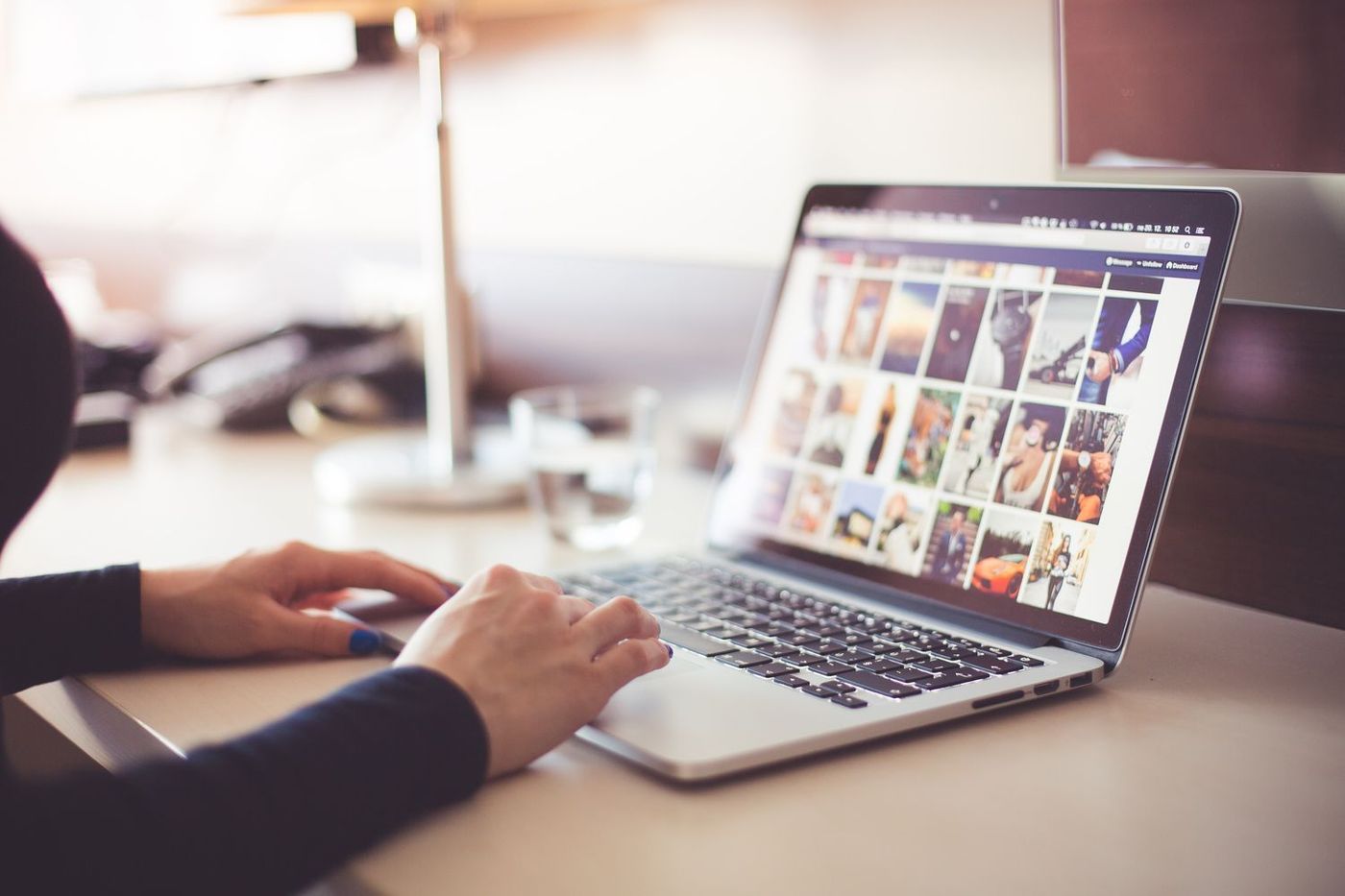
Требования к размеру и качеству
Содержание
В официальной инструкции Яндекса указано, что ширина изображения должна быть более 300 пикселей, а размер – до 30 МБ.
Оптимально подбирать картинки не менее 400 пикселей в формате jpg, gif, png. Они должны быть четкими, соответствовать требованиям к контенту. Нельзя использовать иллюстрации, которые:
- демонстрируют запрещенные товары и услуги;
- призывают к неправомерным действиям;
- вводят читателей в заблуждение;
- призывают участвовать в лотереях и розыгрышах;
- рекламируют медицинские товары;
- содержат надписи с ненормативной лексикой;
- демонстрируют товары, наносящие вред здоровью;
- показывают травмы, болезни, катастрофы, умирающих людей, картины, вызывающие отвращение.
При использовании рисунка или фотографии из интернета нужно удостовериться, что их автор не против публикации. Последствия нарушения прав владельца и рекомендации по выбору источника, описаны в этой статье
Как вставить картинку с компьютера
Изображение добавляется в поле «текст». Чтобы вставить картинку в статью в Яндекс.Дзен, нужно нажать на значок, который напоминает фотоаппарат. Он находится слева от основного поля для ввода текста, высвечивается при каждом нажатии на клавишу Enter. 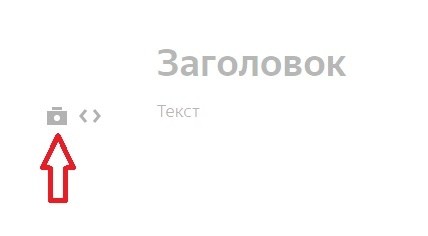
После клика на значок появляется окно, в котором нужно выбрать, откуда будет происходить добавление. Zen предлагает такие варианты:
- перетащить изображение прямо в поле с текстом;
- вставить ссылку на фото или рисунок из интернета;
- загрузить файл с компьютера.
Предлагаю остановиться на каждом методе подробнее.
Перетаскивание картинки
Таким способом можно добавить изображение, находящееся в компьютере. Действовать следует так:
- Сверните в окно браузер, где открыт редактор Дзена. Для этого нажмите на кнопку в правой верхней части экрана компьютера рядом с «крестиком», закрывающим вкладки.
- Найдите в компьютере нужное фото.
- Кликните по нему левой кнопкой мышки.
- Удерживая нажатие, перетащите на указанное поле.
- Отпустите кнопку мыши.
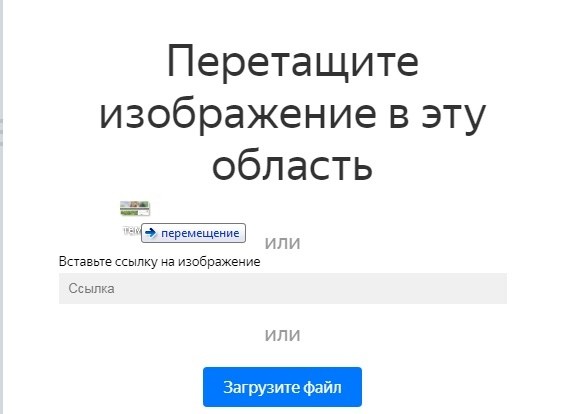
С помощью ссылки
Добавление ссылки позволяет вставить фото, которое находится на странице в соцсети или на фотостоке. При работе со сторонним ресурсом нужно делать так:
- Зайдите на страницу с фотографией.
- Откройте картинку и нажмите на нее правой кнопкой мыши.
- В появившемся окне выберите пункт «копировать URL картинки» или «копировать адрес изображения».
- В открытом профиле Дзена зайдите в редактируемую статью, нажмите на значок «фотоаппарат» и добавьте адрес изображения в поле «Ссылка».
Внимание! При вставке фотографии может высветиться сообщение «Загружено с ошибкой». Для того чтобы картинка появилась, следует навести курсор на сообщение и нажать одновременно клавиши ctrl + z.
Загрузка с компьютера
Метод простой, позволяет разместить в статье изображения, находящиеся в памяти устройства. При добавлении иллюстрации нужно правой кнопкой мыши кликнуть поле «загрузите файл». В появившейся папке следует выбрать необходимое фото и нажать «открыть». Картинка загрузится в статью автоматически.
Как добавить картинку из мобильного приложения
Функционал мобильного приложения меньше, чем в компьютере, но в нем также можно создать контент с иллюстрациями. Основное условие – все изображения необходимо предварительно скачать на телефон или сделать фото непосредственно при загрузке. Инструкция по добавлению картинки:
- С мобильного приложения перейдите в редактор.
- Откройте нужную статью или нажмите на крестик внизу для создания новой.
- Поставьте курсор на то место в тексте, где должна быть картинка.
- На появившейся внизу панели кликните по крайнему левому знаку.
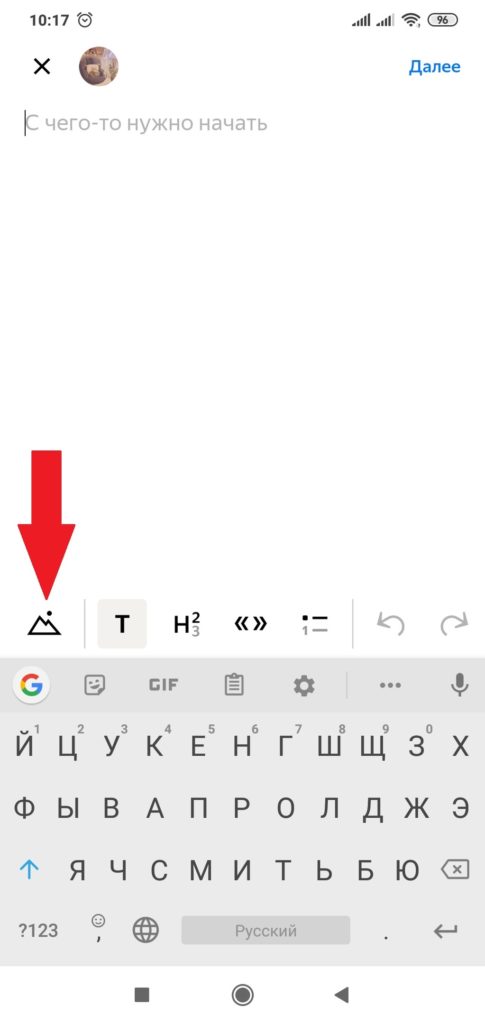
- Во всплывшем окошке выберите папку, из которой следует загрузить фото.
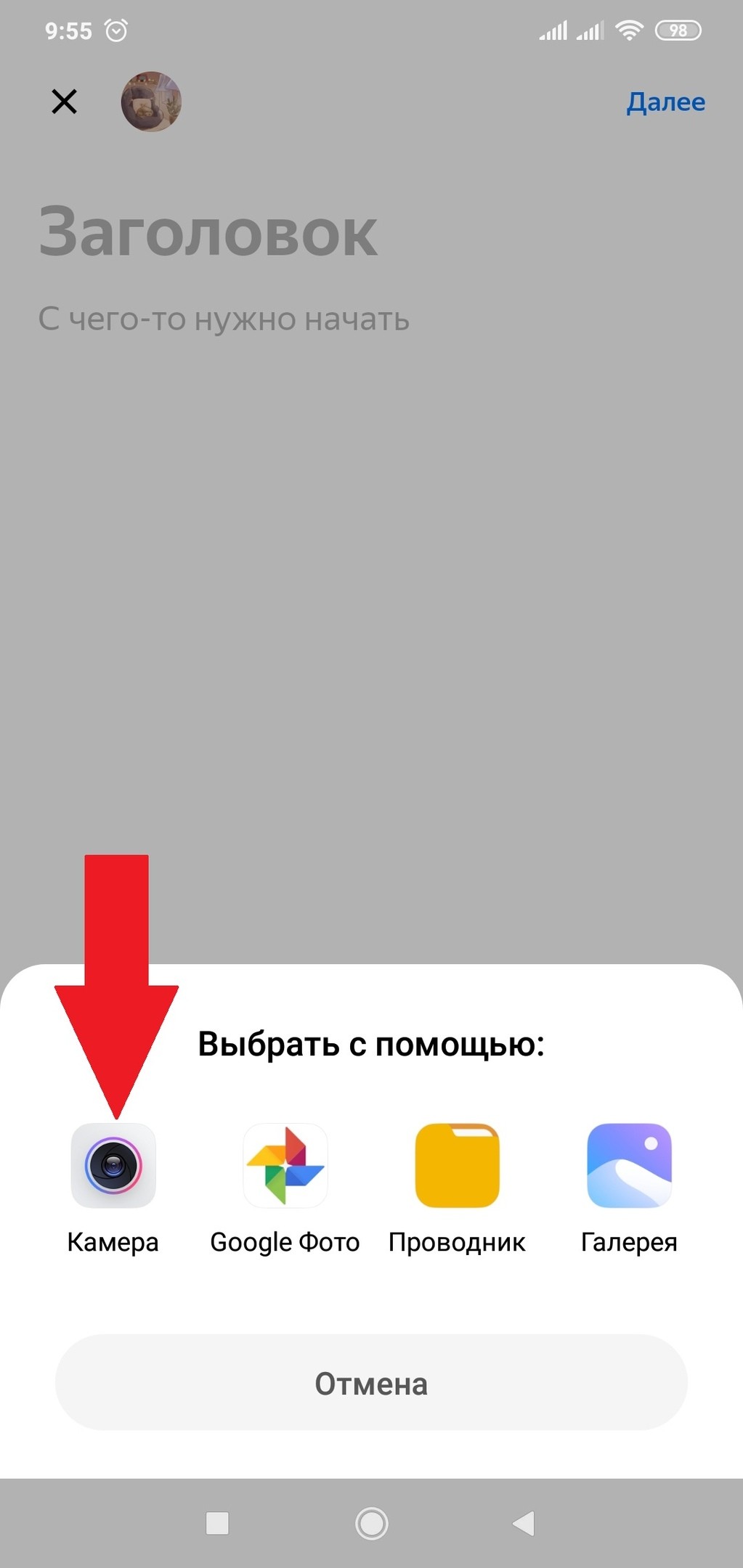
- Нажмите на нужное изображение.
- Подождите несколько секунд, пока пройдет сохранение.
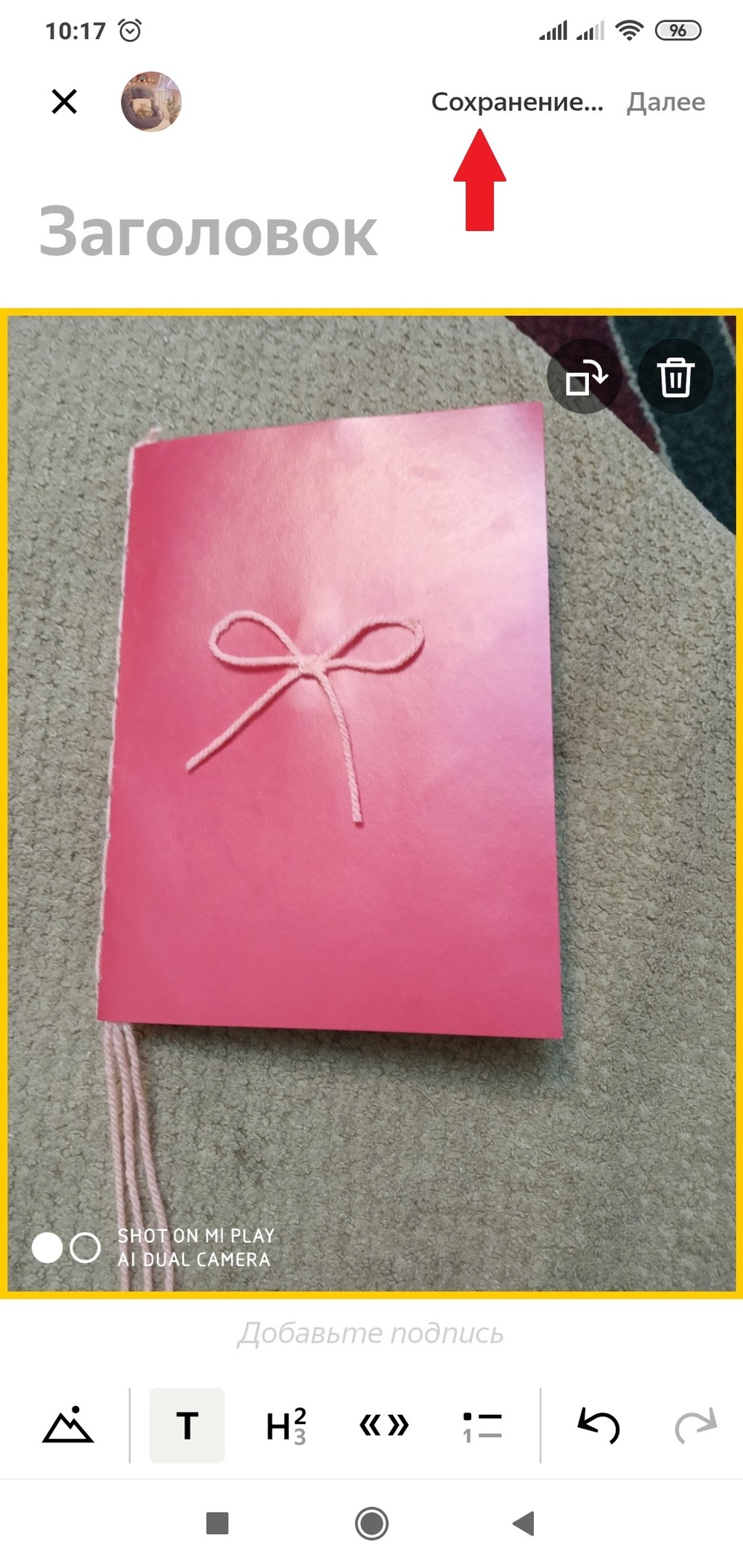
Если вы решили сразу фотографировать и загружать фото в блог, следует сделать так:
- При выборе папки с изображением, нажать на камеру.
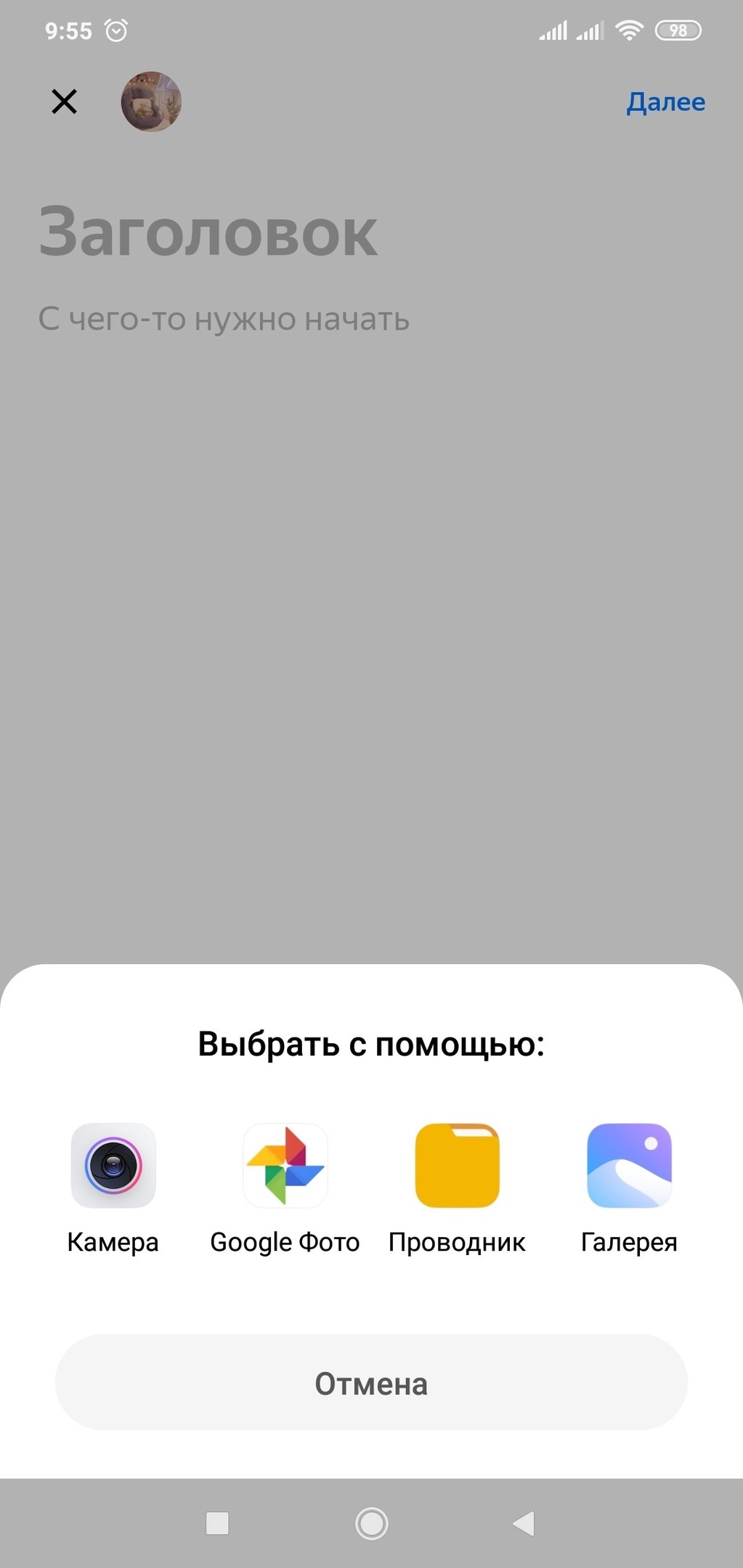
- Сделать снимок.
- Подождать, пока изображение сохранится.
Других способов вставить картинку в статью с телефона, пока нет. Если Яндекс.Дзен усовершенствует приложение, мы с коллегами вам об этом сообщим.
Создание галереи
Галерея изображений позволяет вставить в блог или статью до 30 картинок. Создавать ее нужно так:
- Добавьте первую иллюстрацию.
- Наведите курсор мыши на изображение.
- Кликните на надпись «Редактировать галерею».
- В появившемся окне выберите «Добавить картинку».
- Вставьте изображение удобным способом.
- Повторите действия столько раз, сколько нужно добавить картинок.
Галерею можно сделать только на компьютере. В мобильном приложении такой функции нет.
Интересные подписи
Название или комментарий к изображению нужно вносить под картинкой в поле «добавить подпись». К этой части контента следует относиться не менее серьезно, чем к выбору фотографий. Описание картинки должно соответствовать теме статьи.
Подпись изображения может стать дополнительным пояснением или разбавить серьезную информацию шутливым высказыванием.
Будьте осторожны, если используете фото с чужих сайтов. Почитайте в нашем онлайн журнале о том, как обезопасить себя от обвинений и штрафов за несоблюдение авторского права, и где брать легальные изображения для Дзена.
В заключение хочу обратить внимание, что изображения внутри статьи влияют на то, какой будет обложка. Если выбрать неудачные иллюстрации, контент будет выглядеть непривлекательно и не даст желаемого количества просмотров.
29



сколько я enter ни нажимаю, ничего не появляется((
Та же фигня